win10怎么切换管理员账户(win10管理员账户开启方法)
有不少深度技术的用户,都会安装原版win10系统,但是在原版系统里面删除或修改重要文件都需要超级管理员帐户才能操作的。但是有些深度官网的小伙伴就发现在账户里面没有管理员账户的问题,其实这是因为我们没有启用管理员账户administrator导致的。下面,深度系统小编就和大家分享关于开启管理员账户的方法。

方法如下:1、桌面右键点击这台电脑,选择属性。

2、选择控制面板主页。
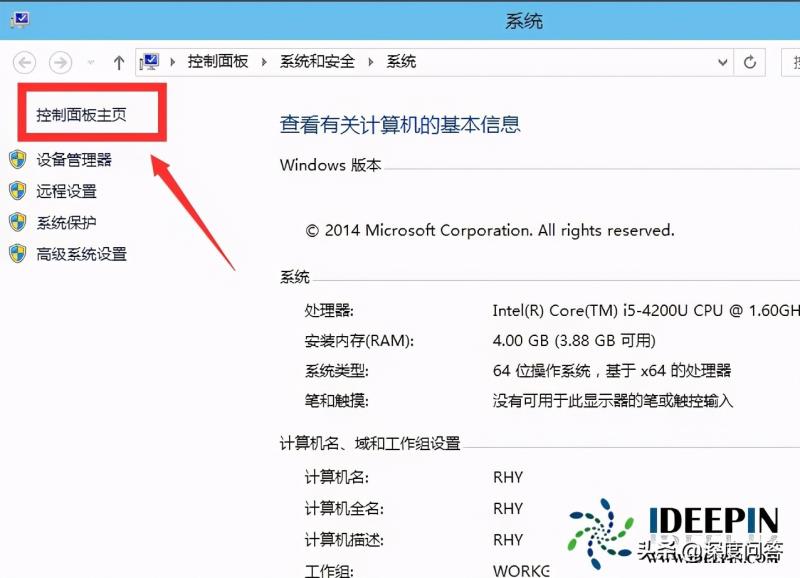
3、在类别中选择大图标。
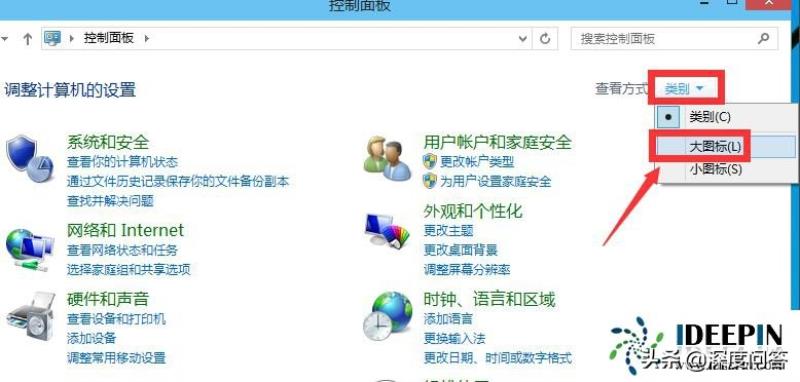
4、选择管理工具。

5、选择计算机管理。

6、双击本地用户和组。

7、双击用户文件夹。
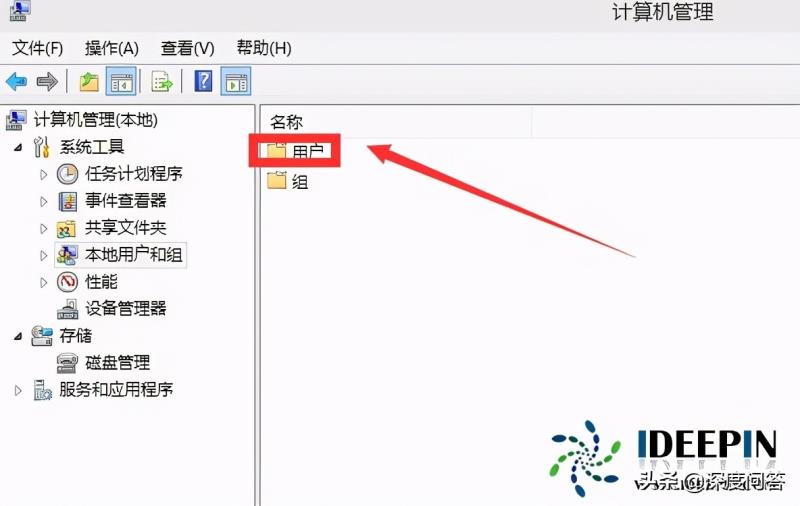
8、双击administrator账户。

9、将账户禁用前面的复选框勾去掉,点击应用按钮
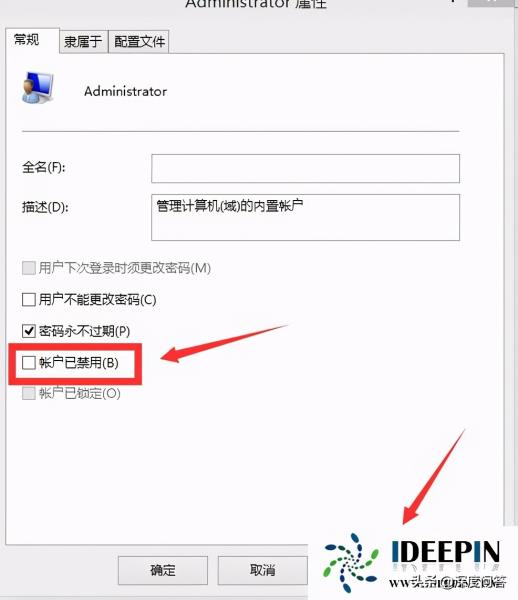
10、administrator账户启用成功。
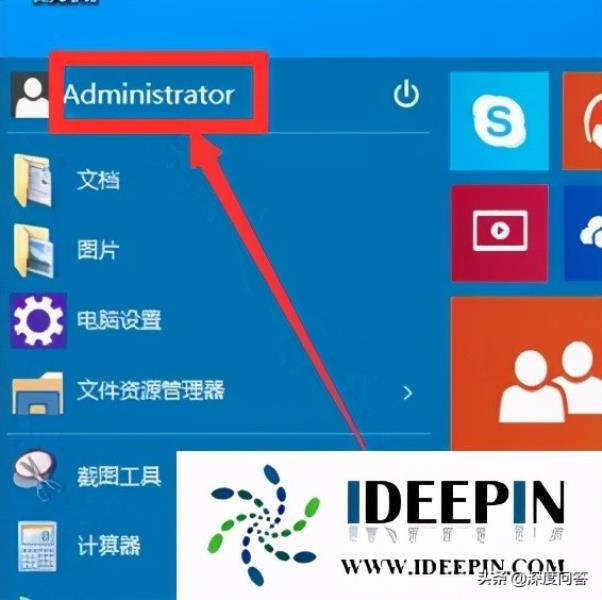
以上就是深度技术系统分享应该win10正式版管理员账户administrator的开启方法,希望可以帮助到大家。
免责声明:本文仅代表文章作者的个人观点,与本站无关。其原创性、真实性以及文中陈述文字和内容未经本站证实,对本文以及其中全部或者部分内容文字的真实性、完整性和原创性本站不作任何保证或承诺,请读者仅作参考,并自行核实相关内容。文章投诉邮箱:anhduc.ph@yahoo.com






